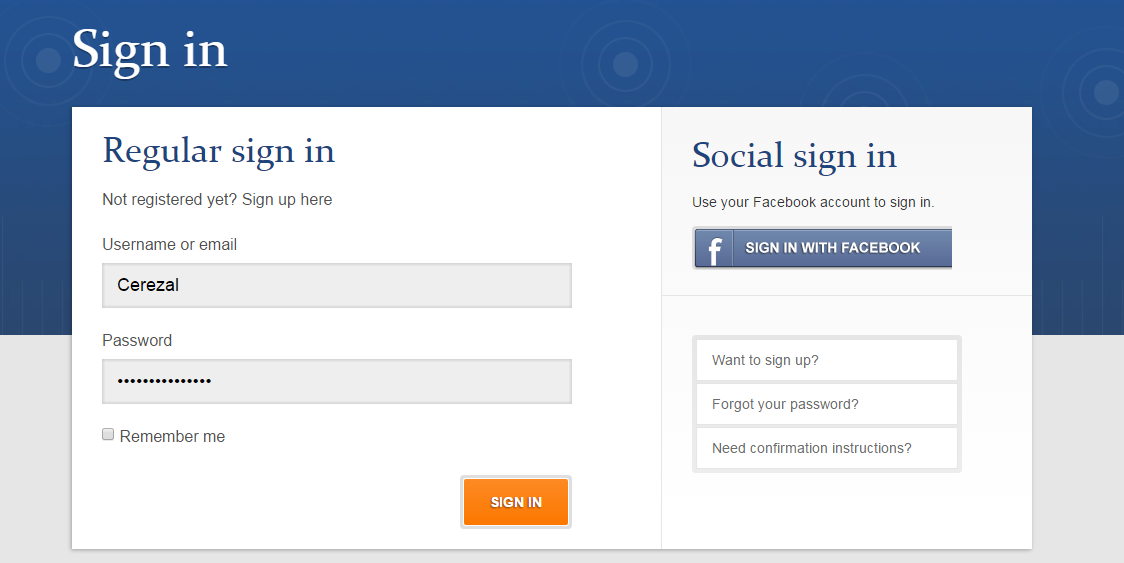La última actividad que se nos proponía realizar antes de las vacaciones de Semana Santa era saber utilizar el programa conocido como Jclic, que nos permite realizar, entre otras muchas cosas, sopas de letras a nuestro gusto. Yo como ejemplo he decidido crear una sopa de letras de verbos.
- Actividad:
- ¿Cómo lo he realizado?
Los pasos que tuve que seguir para poder crear mi propia sopa de letras fueron los siguientes:
Por un lado tuve que buscar Jclic en Google y, dentro de las posibilidades que se nos ofrecían elegí Jclic Author y me lo descargué.
Dentro de esta aplicación se nos permitía elegir la actividad que queríamos realizar dentro de un amplio menú que comprendía. Yo me decanté por la sopa de letras.
Una vez elegida la actividad tuve que decidir el número de filas y columnas que quería que tuviera mi sopa de letras y además elegí las palabras que quería que aparecieran en la misma (todas verbos).
Además teníamos la opción de escribir nuestras palabras en "palabras escondidas", y una vez realizado esto teníamos nuestra sopa de letras lista.
- Aplicación a las aulas
Pienso que actividades como estas son muy útiles a la hora de aprender contenidos y vocabulario de un tema. El aprendizaje se desarrolla de manera sencilla y entretenida en vez de tediosa tratando de explicar lo mismo a través de teorías. Podría utilizarse en todas las asignaturas, en Inglés, por ejemplo, para adquirir vocabulario, en Lengua para diferenciar verbos de adjetivos o sustantivos y en Ciencias para conocer los contenidos que se van a conocer a través de los temas